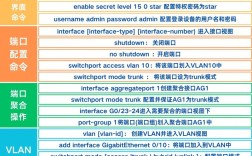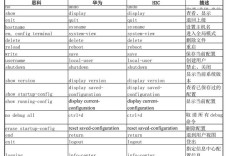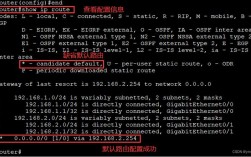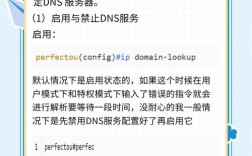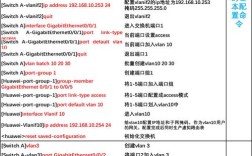锐捷路由器作为网络设备中常见的一种,其管理和配置离不开一系列命令的熟练运用,这些命令涵盖了从基本的状态查看、配置修改到复杂的路由协议、安全策略设置等多个方面,掌握这些常用命令,对于网络管理员高效管理和维护网络至关重要,以下将详细介绍锐捷路由器的一些常用命令及其应用场景。
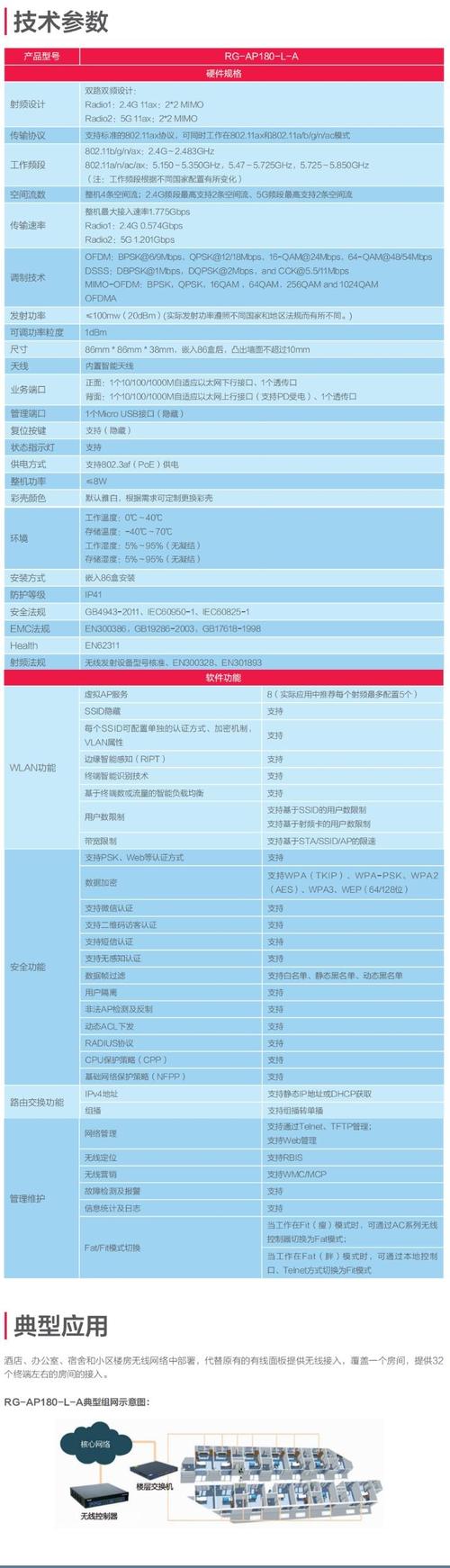
进入用户模式和特权模式是所有操作的前提,刚登录路由器时,通常处于用户模式,提示符为“Router>”,此时只能执行一些基本的查看命令,通过输入“enable”命令并按提示输入密码(如果设置了密码),即可进入特权模式,提示符变为“Router#”,在此模式下可以查看更详细的信息并进行基本的配置操作,若需进入全局配置模式,需在特权模式下输入“configure terminal”,提示符变为“Router(config)#”,这是进行大部分配置命令操作的模式,如接口配置、路由协议配置等。
在配置之前,查看设备的基本信息是必不可少的步骤,使用“show version”命令可以查看路由器的操作系统版本、硬件型号、内存大小、启动时间以及配置文件的来源等信息,这对于故障排查和设备升级非常重要。“show running-config”命令用于查看当前正在运行的配置,即路由器当前生效的配置信息,而“show startup-config”则用于查看保存在NVRAM中的启动配置,即路由器下次启动时加载的配置,通过对比这两个配置,可以判断当前配置是否已保存。“show interfaces”命令用于查看所有接口的详细状态,包括接口是否启用、线路协议状态、带宽、MAC地址、收发包数量、错误包数量等,这对于定位接口故障非常有帮助,若只想查看特定接口的状态,可以使用“show interfaces [接口类型] [接口编号]”,如“show interfaces GigabitEthernet 0/0”。
接口配置是路由器配置中最基础的部分,要启用或禁用某个接口,需在全局配置模式下进入接口配置模式,使用“interface [接口类型] [接口编号]”,然后通过“no shutdown”命令启用接口(默认是关闭的),或使用“shutdown”命令关闭接口,配置接口IP地址和子网掩码是接口配置的核心,使用“ip address [IP地址] [子网掩码]”命令,如“ip address 192.168.1.1 255.255.255.0”,需要注意的是,一个接口通常只能配置一个IP地址,若需配置多个,需要使用辅助IP地址(secondary IP address)命令,描述接口用途可以使用“description [描述文本]”命令,如“description To LAN-Switch”,方便日后维护,查看接口的配置信息可以使用“show ip interfaces brief”命令,该命令会以简洁列表的形式显示所有接口的IP地址状态和线路协议状态。
路由配置是路由器的核心功能,静态路由是一种手动配置的路由方式,配置命令为“ip route [目标网络地址] [子网掩码] [下一跳地址或出接口]”,ip route 192.168.2.0 255.255.255.0 192.168.1.2”,表示访问192.168.2.0/24网段的流量下一跳为192.168.1.2,若出接口是点对点链路,也可以直接指定出接口,如“ip route 10.0.0.0 255.0.0.0 Serial 1/0”,动态路由协议方面,RIP(Routing Information Protocol)是一种内部网关协议(IGP),配置时需在全局配置模式下使用“router rip”进入RIP配置模式,然后使用“network [网络地址]”命令宣告参与RIP协议的网络,注意这里的网络地址是主类网络地址,如“network 192.168.1.0”,OSPF(Open Shortest Path First)是目前应用广泛的IGP,配置相对复杂,首先进入OSPF配置模式“router ospf [进程ID]”,进程ID是本地唯一的整数,然后使用“network [网络地址] [反掩码] area [区域ID]”命令宣告网络,其中反掩码是子网掩码的反码,例如对于192.168.1.0/24网络,反掩码是0.0.0.255,区域ID通常为0,查看路由表使用“show ip route”命令,路由表中会显示直连路由、静态路由和动态路由,以及路由的度量值、管理距离等信息。
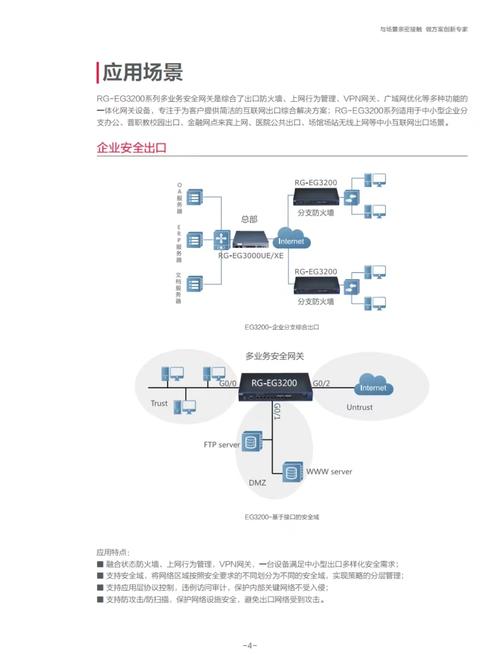
网络地址转换(NAT)允许私有网络地址访问公共网络,配置NAT通常需要定义一个内部接口和一个外部接口,在全局配置模式下使用“ip nat inside”配置内部接口,“ip nat outside”配置外部接口,然后配置NPT规则,最常用的是PAT(Port Address Translation,端口地址转换),即多个内部主机共享一个外部IP地址,命令为“ip nat inside source list [访问控制列表编号] interface [外部接口名称] overload”,ip nat inside source list 1 interface GigabitEthernet 0/1 overload”,其中访问控制列表定义了哪些内部地址可以进行NAT转换,定义访问控制列表的命令为“access-list [编号] permit [源地址] [反掩码]”,如“access-list 1 permit 192.168.1.0 0.0.0.255”,查看NAT转换表使用“show ip nat translations”命令。
ACL(Access Control List,访问控制列表)用于控制数据流的访问权限,标准ACL只源地址进行过滤,配置命令为“access-list [ACL编号] permit/deny [源地址] [反掩码]”,ACL编号范围为1-99和1300-1999,扩展ACL可以基于源地址、目的地址、协议、端口号等进行更精细的过滤,配置命令为“access-list [ACL编号] permit/deny [协议] [源地址] [源反掩码] [目的地址] [目的反掩码] [操作] [端口号]”,ACL编号范围为100-199和2000-2699,配置好ACL后,需要将其应用到接口的 inbound(入站)或 outbound(出站)方向,命令为“ip access-group [ACL编号] in/out”,需要注意的是,ACL语句的匹配是从上到下依次进行的,一旦匹配到一条语句,就会执行permit或deny动作,不再继续匹配。
除了上述命令外,还有一些常用的管理和维护命令。“ping [目标IP地址或域名]”命令用于测试网络连通性,如“ping 192.168.1.2”。“traceroute [目标IP地址或域名]”命令用于跟踪数据包到达目标主机的路径,有助于定位网络中的故障点。“copy running-config startup-config”命令用于将当前运行的配置保存到启动配置中,这样路由器重启后配置不会丢失。“erase startup-config”命令用于擦除启动配置,通常在恢复设备出厂设置时使用。“reload”命令用于重启路由器,对于密码配置,可以在全局配置模式下使用“enable secret [密码]”设置特权模式密码,该密码是加密存储的;使用“line console 0”进入控制台线路配置模式,设置控制台登录密码“password [密码]”并启用登录“login”;同理,“line vty 0 4”进入虚拟终端线路配置模式,设置远程登录密码。
以下表格总结了部分核心配置命令及其功能描述:
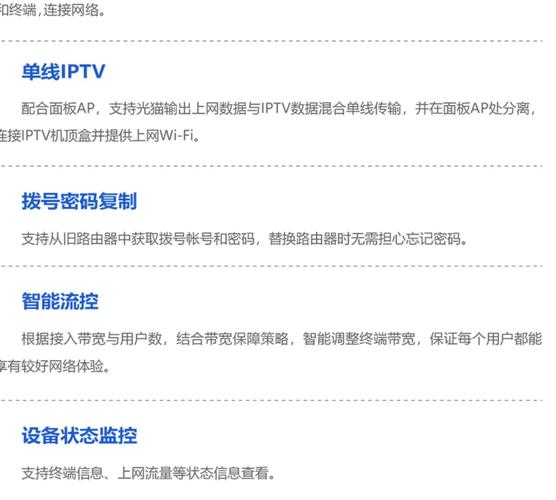
| 命令类别 | 具体命令示例 | 功能描述 |
|---|---|---|
| 模式切换 | enable | 从用户模式进入特权模式 |
| configure terminal | 从特权模式进入全局配置模式 | |
| 基本查看 | show version | 查看系统版本、硬件信息等 |
| show running-config | 查看当前运行的配置 | |
| show ip route | 查看IP路由表 | |
| 接口配置 | interface GigabitEthernet 0/0 | 进入GigabitEthernet 0/0接口配置模式 |
| ip address 192.168.1.1 255.255.255.0 | 配置接口IP地址和子网掩码 | |
| no shutdown | 启用接口 | |
| 静态路由 | ip route 192.168.2.0 255.255.255.0 192.168.1.2 | 配置静态路由,下一跳为192.168.1.2 |
| RIP动态路由 | router rip | 进入RIP配置模式 |
| network 192.168.1.0 | 宣告参与RIP的网络 | |
| OSPF动态路由 | router ospf 1 | 进入OSPF配置模式,进程ID为1 |
| network 192.168.1.0 0.0.0.255 area 0 | 宣告192.168.1.0/24网络属于区域0 | |
| NAT配置 | ip nat inside | 配置接口为NAT内部接口 |
| ip nat outside | 配置接口为NAT外部接口 | |
| ip nat inside source list 1 interface GigabitEthernet 0/1 overload | 配置PAT,使用ACL 1定义的内网地址通过G0/1接口转换 | |
| ACL配置 | access-list 1 permit 192.168.1.0 0.0.0.255 | 定义标准ACL 1,允许192.168.1.0/24网段通过 |
| ip access-group 1 in | 将ACL 1应用到接口的入方向 | |
| 配置保存与重启 | copy running-config startup-config | 保存当前配置到启动配置 |
| reload | 重启路由器 |
相关问答FAQs:
-
问:在配置锐捷路由器时,如何将配置从TFTP服务器备份或加载? 答:备份配置到TFTP服务器,需在特权模式下使用“copy running-config tftp:[服务器IP地址] [远程文件名]”命令,根据提示输入源文件名(通常为running-config)和目标文件名,从TFTP服务器加载配置,使用“copy tftp:[服务器IP地址] [远程文件名] running-config”命令,将远程配置文件加载到当前运行配置中,需要注意的是,确保路由器与TFTP服务器网络连通,且TFTP服务端软件正常运行,具有相应的读写权限。
-
问:锐捷路由器中,如何查看ACL是否生效以及匹配了哪些流量? 答:要查看ACL是否生效,可以使用“show ip interfaces”命令,在接口信息中查看是否应用了“ip access-group”以及方向(in/out),要查看ACL的匹配情况,可以使用“show access-lists [ACL编号]”命令,该命令会显示ACL中每条规则的匹配次数(hit count),通过这些计数可以了解哪些流量被允许或拒绝,如果需要查看更详细的流量匹配日志,可能需要配置ACL日志功能,但这会增加路由器的负担,通常仅在故障排查时临时启用。